В экосистеме гаджетов Apple есть интересная особенность, которая позволяет использовать мобильные гаджеты для подписи или редактирования документов на Mac.
Описание возможности будут работать на любом смартфоне Apple начиная с iPhone 6s/SE первого поколения, на iPod Touch 7-го поколения, iPad 5, iPad Air 2, любом iPad Pro, iPad mini 4 или более новых девайсах. Подойдет любой компьютер Mac 2012 года или новее.
? Спасибо re:Store за полезную информацию. ?
На устройствах должна быть установлена iOS 13, iPadOS 13 и macOS Catalina.
Дополнительных настроек производить не потребуется. Нужно лишь подключить гаджеты к одной Wi-Fi сети и убедиться, что на них выполнен вход в iCloud с помощью одной и той же учетки Apple ID.
Как добавить зарисовку
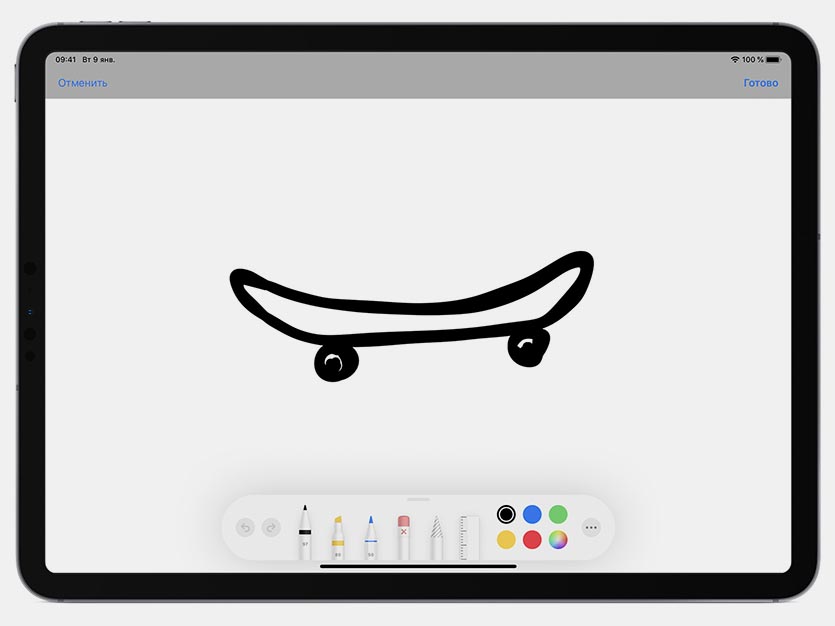
Для этого воспользуемся фишкой экосистемы Apple под названием Зарисовка Continuity. Она позволяет запросить картинку с iPhone или iPad при работе с документом на Mac.
1. Открываем рабочий документ на компьютере Apple. Это может быть обычная заметка, файл в Pages, Numbers или Keynote.
2. В строке меню выбираем Файл – Вставить с устройства – Добавить зарисовку. В некоторых приложениях нужный пункт находится в меню Вставить.
3. На мобильном устройстве откроется окно для добавления зарисовки. Это можно сделать пальцем или при помощи Apple Pencil на iPad.
4. Когда эскиз будет закончен, нажмите кнопку Готово и картинка отправится в документ на Mac.
Как произвести разметку документа
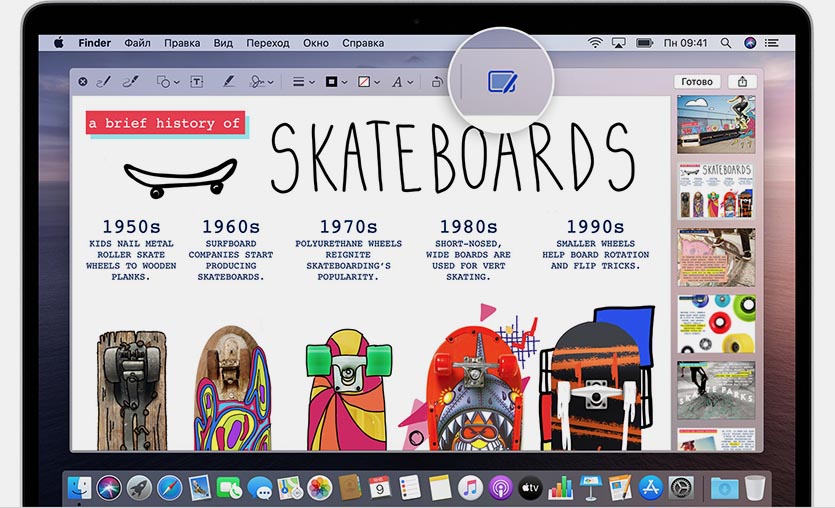
В этом нам поможет фишка Разметка Continuity. Пригодится для того, чтобы подписать документ, внести в него правки или пометить нужные моменты для командной работы. Работает данная возможность с большинством форматов изображений и PDF-документами.
1. Найдите нужный файл в Finder и нажмите Пробел для быстрого просмотра.
2. Нажмите круглую кнопку с карандашом в верхней части окна или в контекстном меню укажите пункт Быстрые действия – Разметка.
3. На панели инструментов во время разметки нажмите кнопку с планшетом и стилусом.
4. Документ откроется на экране мобильного устройства. При помощи пальца или Apple Pencil можно внести пометки, совершить подпись или добавить что-то поверх документа.
5. После нажатия на кнопку Готово все внесенные правки отобразятся в документе на Mac.









thanks!